Sudah mulai dapat tugas-tugas dari guru kalian kan? Biasanya di awal tahun ajaran ini cukup banyak tugas yang diberikan guru kepada muridnya yang bahan penulisannya harus kita cari dari internet. Setelah kita dapat website yang memuat bahan tugas dari guru, biasanya kan kita copy dan pastekan ke MS. Word. Nah terkadang background warnanya terikut juga nempel ketika kita paste-kan langsung ke MS. Word. Contohnya adalah ketika kalian meng-copy paste artikel berikut ini http://kokominfo.blogspot.com/2019/07/contoh-biodata-siswa.html.
Terlihat pada gambar di atas hasil copy yang kita pastekan tidak rapi dan background tulisan berwana hijau ikut nempel. Nah, oleh karena itu disini kakak infokan caranya supaya hasil paste-nya terlihat lebih rapi.
1. Pertama kali kita blok dulu semua tulisan yang mau kita pindahkan ke MS. Word.
2. Klik kanan mouse, klik copy.
3. Buka MS. Office di komputer kalian
4. Setelah tampilan MS. Word-nya muncul, klik kanan, klik paste, pilih Paste Spesial.
5. Akan muncul tampilan seperti berikut :
6. Pilih Unformatted Unicode Text, kemudian klik. Akan muncul tampilan seperi berikut :
7. Pilih Spasi 1 - 1,5 (sesuai keinginan), klik. Kemudian pilih juga Line Spacing Option seperti gambar di bawah ini :
8. Maka akan muncul tampilan seperti berikut :
9. Pilih opsi angka 0 (nol) baik di After maupun Before lalu klik OK, dan hasilnya seperti berikut :
10. Tampilan di atas belum rapi, maka kita rapikan lagi secara manual. Hal-hal yang perlu diperhatikan antara lain : jenis huruf, tulisan mana yang mau di Bold, Rata kanan dan kirinya serta posisi hurup yang masih ngacak kita rapikan dengan menggunakan tombal keyboard. Berikut hasilnya setelah kita rapikan :
Cara Mudah Lainnya Copy Paste Teks Artikel ke Word
Untuk copy teks artikel biasa tanpa tabel, kita bisa gunakan cara seperti berikut :
1. Pertama copy paste artikel ke word seperti biasa, contoh tampilannya seperti di bawah ini:
2. Kemudian blok semua teks dan pilih dan klik Match Selection normal dengan spasi seperti gambar di bawah ini :
Hasilnya seperti berikut :
3. Atau pilih dan klik Match Selection normal tanpa spasi seperti gambar di bawah ini :
Hasilnya seperti berikut :
4. Sekarang tinggal kalian rapikan Align teks kanan kirinya, ukuran dan jenis hurufnya. Done !
Demikian infonya semoga bermanfaat buat adik-adik. Terima kasih atas kunjungannya ke blog ini. Semangat Belajar :)
Artikel Terkait
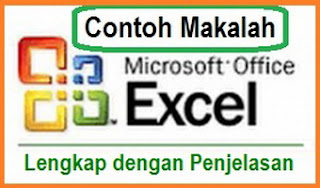 Pada dasarnya apabila kita telah memahami salah satu versi Microsoft Excel (MS), misalnya MS. Excel 2007, maka untuk versi lainnya kita tidak akan kesulitan memahaminya. Pada versi lainnya, yakni MS. Excel 2010, 2013, dan 2016 memang terdapat perubahan tampilan dan penambahan/perbaikan dari program-program sebelumnya. Namun esensi dasar penggunaanya tidak banyak berubah.
Pada dasarnya apabila kita telah memahami salah satu versi Microsoft Excel (MS), misalnya MS. Excel 2007, maka untuk versi lainnya kita tidak akan kesulitan memahaminya. Pada versi lainnya, yakni MS. Excel 2010, 2013, dan 2016 memang terdapat perubahan tampilan dan penambahan/perbaikan dari program-program sebelumnya. Namun esensi dasar penggunaanya tidak banyak berubah. Sudah pernah merasakan pakai aplikasi WA (WhatsApp) di PC atau Laptop belum? Kalau belum ayo instal aplikasi WA kalian ke perangkat PC atau Laptop. Pemakaian WA di perangkat komputer memiliki kelebihan juga loh.
Sudah pernah merasakan pakai aplikasi WA (WhatsApp) di PC atau Laptop belum? Kalau belum ayo instal aplikasi WA kalian ke perangkat PC atau Laptop. Pemakaian WA di perangkat komputer memiliki kelebihan juga loh. Banyak program atau aplikasi yang bisa digunakan untuk memotong atau crop gambar (foto). Salah satunya adalah MS. Word. Mungkin sudah banyak yang tahu caranya, namun bisa jadi ada yang lupa cara ini bahkan memang ada yang belum begitu paham.
Banyak program atau aplikasi yang bisa digunakan untuk memotong atau crop gambar (foto). Salah satunya adalah MS. Word. Mungkin sudah banyak yang tahu caranya, namun bisa jadi ada yang lupa cara ini bahkan memang ada yang belum begitu paham. Artikel Pilihan
Video Pilihan
Terima kasih :)
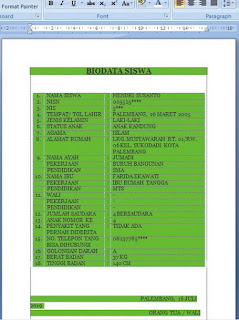
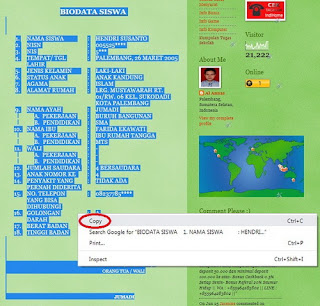
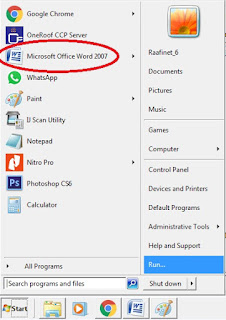
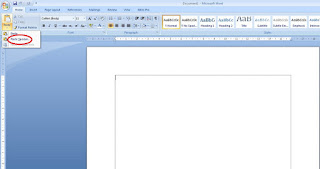
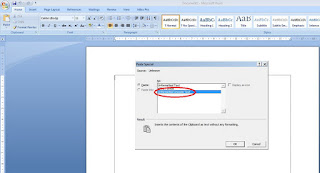
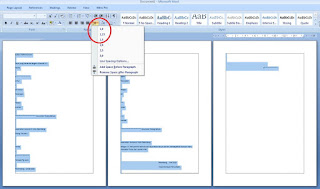


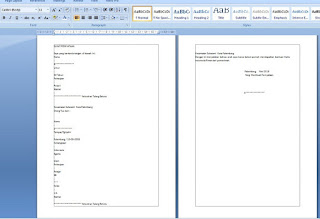

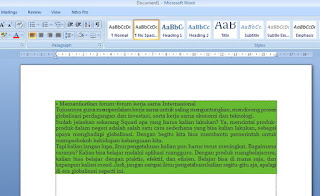
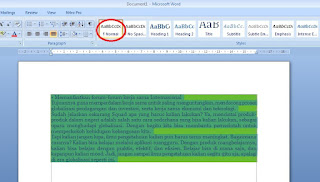
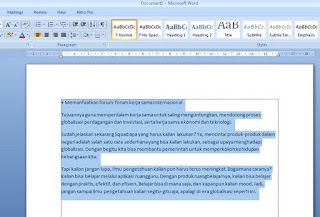

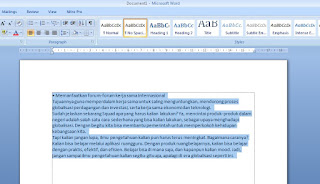
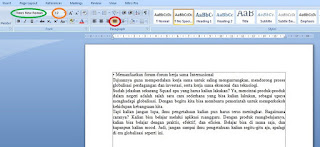








No comments:
Post a Comment